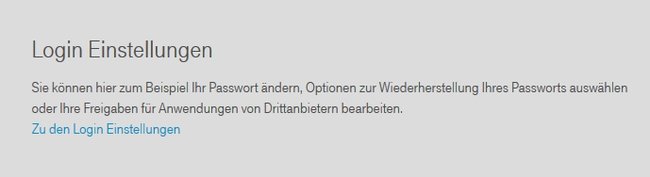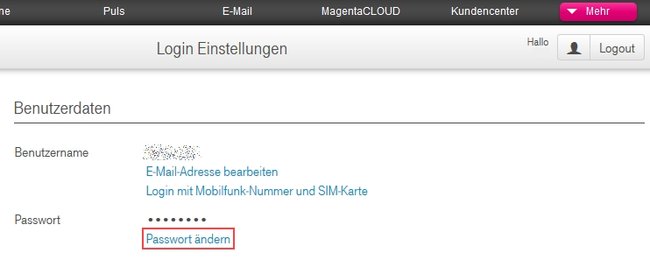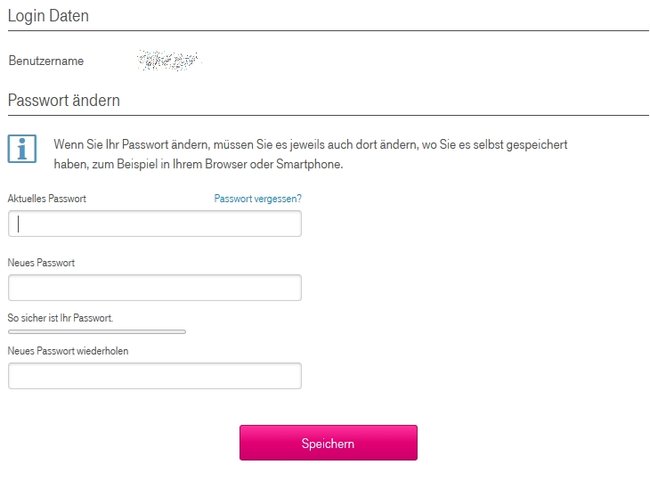Ein sicheres Passwort alleine schütz einen noch nicht vor Hackern und Datendiebstahl, auch sollte man sein Passwort regelmäßig ändern. Wie ihr euer Passwort als Telekom-Kunde und E-Mail-Nutzer ändert, erfahrt ihr in diesem Ratgeber.
Immer wieder werden Daten von Privatpersonen, Firmen und Organisationen geklaut und tauchen daraufhin im Darknet auf. Ein erster Schritt um sich davor zu schützen, ist ein sicheres Passwort. Wie ihr ein möglichst sicheres Passwort anlegen könnt, erfahrt ihr in unserem Artikel dazu: Sicheres Passwort - Die besten Tipps und Merkhilfen.
Aber auch das sicherste Passwort kann mit entsprechendem Aufwand oder auch durch Fehler und Sicherheitslücken geknackt werden. Deswegen empfiehlt es sich, sein Passwort regelmäßig zu ändern. Ebenfalls sollte man für unterschiedliche Dienste, verschiedene Passworte nutzen, sodass Hacker nicht mit einem Datensatz an alle Dienste herankommen, die ihr sonst noch nutzt.
Video | Deutsche Mobilfunknetze
Telekom Passwort ändern - So geht's
Telekom-Kunden haben häufig ihren Handy-, Internet- und weitere Verträge an ihrem Kunden-Login hängen, weswegen es besonders wichtig ist, dass hier niemand unerlaubt darauf zugreifen kann. Um euer Passwort zu ändern, müsst ihr wie folgt vorgehen:
- Loggt euch mit eurer E-Mail-Adresse oder eurer Zugangsnummer und eurem Passwort auf der Seite der Telekom ein.
- Über folgenden Link gelangt ihr zum Kundencenter von Telekom.
- Scrollt herunter, bis ihr die Login Einstellungen seht.
- Klickt nun auf Zu den Login Einstellungen.
- Nun werden eure Login-Daten überprüft, dass kann einige Zeit in Anspruch nehmen.
- Auf der nächsten Seite müsst ihr unter dem Punkt Benutzerdaten auf Passwort ändern gehen.
- Auf der folgenden Seite müsst ihr nun einmal euer altes Passwort eingeben sowie euer neues Passwort in zweifacher Ausführung (damit kein Fehler enthalten sein kann).
- Drückt nun auf die Schaltfläche Speichern, um euer Passwort endgültig zu ändern.
Telekom: Login geht nicht

Wenn ihr euch nicht mehr einloggen könnt, solltet ihr den Telekom-Kundenservice kontaktieren. Haltet dafür am besten eure Kundendaten (Kundennummer, E-Mail-Adresse etc.) bereit. Wo ihr die Telekom erreichen könnt, erfahrt ihr in unserem Ratgeber dazu: Telekom-Hotline - Telefonnummer, Fax, Adresse und mehr Hilfe. Wollt ihr aus eurem Vertrag raus, lest unseren Artikel, was ihr zur Telekom Kündigungsfrist beachten solltet.
Bildquellen: OPOLJA via Shutterstock
Hat dir der Beitrag gefallen? Folge uns auf WhatsApp und Google News und verpasse keine Neuigkeit rund um Technik, Games und Entertainment.